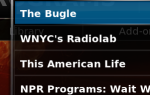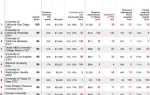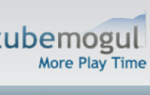Мы показали вам, как использовать Evernote как Bullet Journal
, Теперь пришло время показать вам, как превратить Trello — если это ваше основное приложение для создания заметок — в Bullet Journal.
Конечно, почему вы, возможно, захотите использовать такое приложение, как Trello, в качестве журнального журнала, просто: в наши дни легче хранить заметки на телефоне, чем в бумажной записной книжке. Вы знаете, какой из них вы носите все время!
Пуля Журнал Преимущество
Что такое Bullet Journal? Это может быть что угодно: список дел, дневник, календарь, блокнот, что угодно. Создатель Bullet Journal (BuJo) Райдер Кэрролл описывает его как «аналоговую систему для цифровой эпохи»:
Метод Bullet Journal делает упор на быструю регистрацию «маркеров», а не на подробные заметки. Результат? Быстрее делать заметки
, не говоря уже о том, чтобы легче расшифровать заметки.
Вместо того, чтобы сначала изложить основы метода Bullet Journal, Нэнси уже проделала большую работу
— Я подробно остановлюсь на том, где мы поможем вам настроить Trello в качестве журнала пули. Я все еще подробно остановлюсь на основных компонентах Bullet Journal и на том, как они работают вместе, но только по одной доске, списку и карточке Trello за раз.
Прочитайте оригинальный обзор Bullet Journal и ознакомьтесь с ним, чтобы получить максимальную отдачу от вашей адаптации метода Trello.
Примечание. Ниже приведен один из способов доставки Журнала пуль в Трелло. Вы можете изменить его, приручить, поставить свое имя на нем!
Превратить модули в платы
Вид с высоты птичьего полета ваших модулей журнала пули показывает вам задачи и события, рассчитанные на определенные дни и месяцы. Ежедневные списки идут под Ежедневник модуль и ежемесячные списки под Ежемесячный журнал модуль. Если вы планируете месяцы вперед, соответствующие списки идут под Журнал будущего модуль. Не стесняйтесь использовать этот модуль в качестве всеобъемлющего для предметов, которые вы хотите обойти «когда-нибудь».
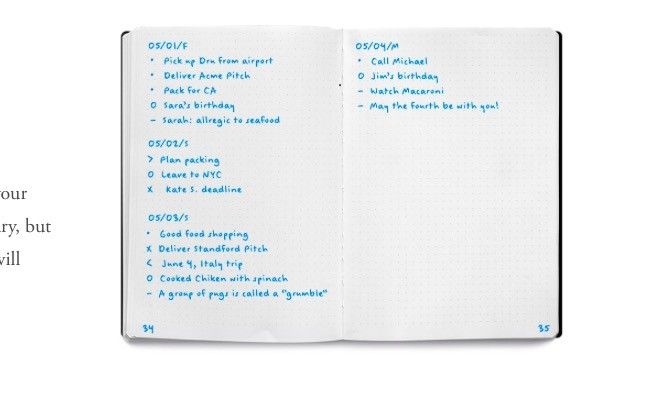
Есть четвертый модуль под названием Индекс, где указано, где вы найдете конкретную запись в дневнике. Мы обсудим это в следующем разделе.
Теперь пришло время превратить основные модули Bullet Journal в доски Trello. У вас есть много возможностей для добавления или удаления модулей по своему усмотрению.
Вы можете придерживаться стандартного формата модуля и создать четыре платы, по одной для каждого индекса, ежедневника, ежемесячного журнала и журнала будущего. Или вы можете заменить Ежемесячный журнал на Еженедельный журнал, если вы предпочитаете работать в «еженедельном пузыре»
, Конечно, никто не мешает вам иметь доску еженедельного журнала и доску ежемесячного журнала.
Создав платы Trello для модулей по вашему выбору, пометьте их так, чтобы они располагались вверху в левом меню боковой панели.
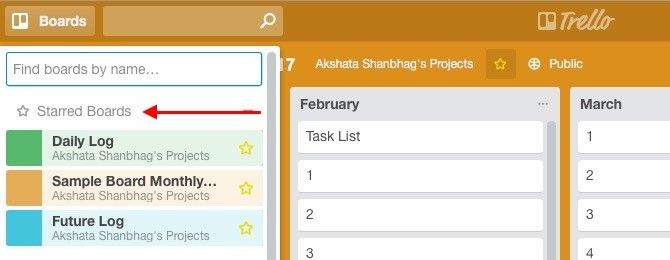
Индекс, номера страниц и темы
Я бы предложил пропустить модуль Index. Да, этот модуль неоценим, когда вы хотите найти конкретные предметы в бумажной тетради без необходимости пролистывать кучу страниц. Но когда вы имеете дело с цифровым приложением с приличным механизмом поиска и удобной навигацией по страницам, доска объявлений обязательно будет излишней. С отсутствующим модулем Index вы можете игнорировать номера страниц!
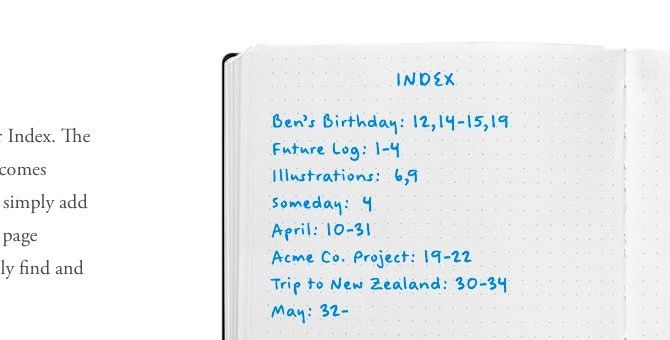
Темы — это короткие и описательные заголовки, которые идут вверху каждой записи, чтобы помочь вам идентифицировать ее при сканировании заметок в журнале. Эти заголовки, то есть темы, могут переводиться в списки имен в Trello.
Настройка ежемесячного журнала
Бумажная версия Bullet Journal предлагает двухстраничный макет для модуля Ежемесячный журнал с календарем слева и списком задач справа.
Календарь представляет собой список дней для определенного месяца, и вы можете регистрировать задачи и события в нем для быстрого ознакомления. В списке задач вы можете перечислить задачи, которые вы запланировали на текущий месяц, а также задачи, перенесенные с предыдущего месяца.

В этом формате вы будете выделять две страницы для ежемесячного журнала за каждый месяц. Для переноса этой настройки в Trello, я предлагаю следующий подход.
Вместо того, чтобы создавать новую плату Trello для модуля Monthly Log каждый месяц, используйте одну плату для этого модуля на весь год. На этой доске выделите по одному списку для каждого месяца года и создайте карточки, равные количеству дней в этом месяце. То есть список с 31 карточкой на январь, одна с 28 карточками на февраль и так далее.
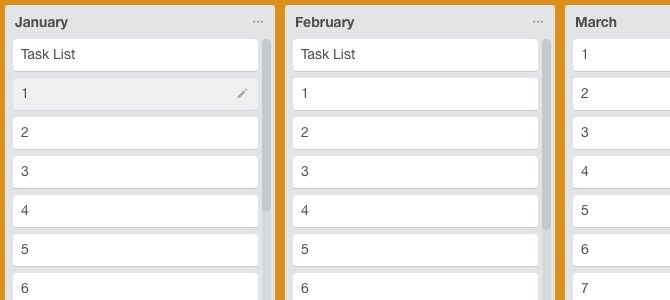
Теперь давайте сосредоточимся на списке ежемесячных журналов, скажем, за декабрь. В нем 31 карта — по одной на каждый день месяца. Далее нам нужен список задач на этот месяц. Вместо того, чтобы создавать для него отдельный список Trello, создайте одну карту Trello с именем Список заданий под списком декабря и переместите его на вершину. Нажмите на эту карту, чтобы открыть ее. Вы увидите контрольный список кнопка в добавлять раздел справа. Нажмите на эту кнопку, чтобы создать список задач на декабрь.
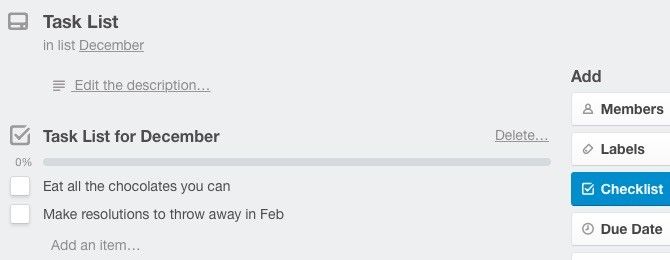
Благодаря такому подходу ваша доска ежемесячного журнала и ваши настройки Trello будут экономными. Было бы довольно сложно, если бы вы создавали списки и доски, чтобы они точно соответствовали бумажной версии Bullet Journal.
Возьмите готовый ежемесячный журнал
Я создал образец Ежемесячного журнала, чтобы сэкономить ваше время. Чтобы скопировать доску в свою учетную запись Trello, нажмите Подробнее> Копировальная доска из всплывающего меню на боковой панели справа на этой доске образцов. Копия будет классифицирована как личная доска автоматически!
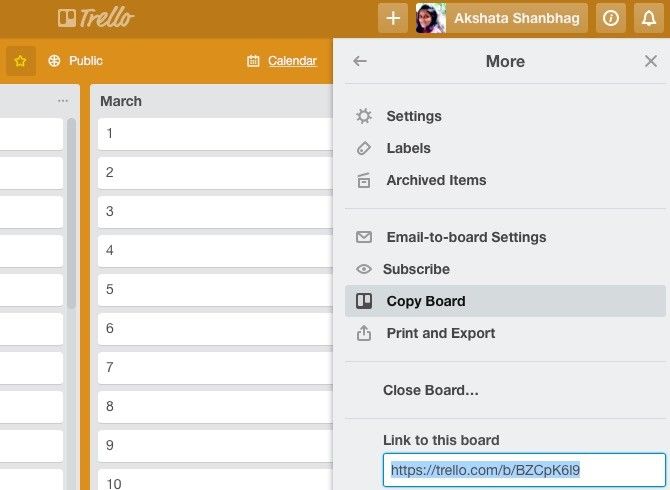
Полезный способ взглянуть на ваши ежемесячные задачи с первого взгляда
Чтобы просмотреть задачи и события на любой месяц, все, что вам нужно сделать, — это просмотреть его список на доске ежемесячных журналов или открыть карточку списка задач.
Если вы предпочитаете, чтобы ваши задачи были выложены в правильном виде в календаре, сначала вам нужно назначить сроки выполнения для каждой карточки. Trello сохраняет функцию сроков, чтобы выделять сроки, но кто говорит, что вы не можете использовать эту функцию, чтобы выделять даты в своих модулях журнала.
Вы можете назначить срок оплаты для любой карты через Изменить срок оплаты опция скрыта за иконкой «карандаш» карты. Я должен сказать, что делать это с 30 с лишним карточками в списке может быть утомительно. Почему бы не назначить даты только для карт на неделю? Это если вы считаете, что просмотр календаря необходим, и настаиваете на его наличии.
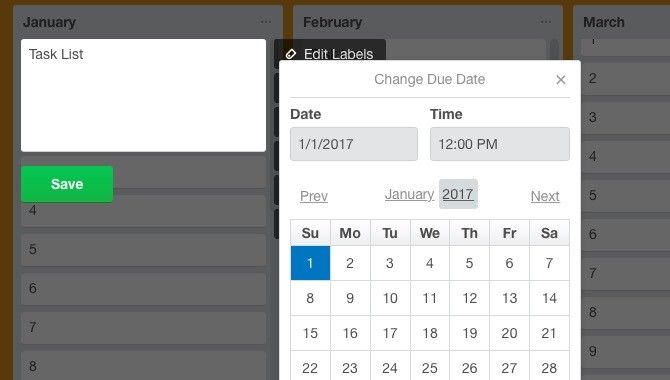
Здесь идет часть, где вы активируете представление календаря. Сначала нажмите на Показать меню Кнопка в правом верхнем углу текущей платы Trello.
Далее выберите Улучшения от всплывающей боковой панели и нажмите на включить кнопка рядом с Календарь из списка доступных бонусов. Теперь, когда вы смотрите налево от Показать меню Кнопка, вы увидите Календарь кнопка. Нажмите на него, и вы увидите календарь для ежедневного журнала или ежемесячного журнала.
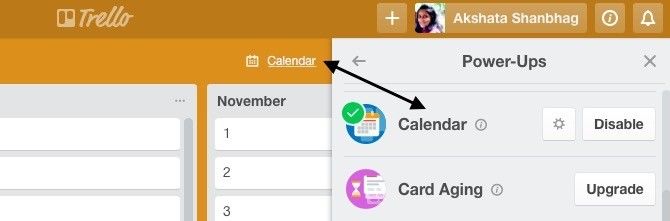
Настройка ежедневного журнала
В зависимости от сложности вашего дня и ваших привычек вы можете:
- Ограничьте модуль Daily Log одной платой с 30-31 списками, соответствующими количеству дней текущего месяца,
- Или создайте новую ежедневную доску журнала для каждого дня и разделите задачи / заметки на списки в зависимости от типа (дневная работа, личный проект, связанные с деньгами, «должны делать» и т. Д.).
Я бы порекомендовал первый подход, потому что все заметки за день легче разместить в одном списке. Если вы хотите добавить больше контекста к каждой заметке, вы можете сделать это, используя метки, контрольные списки и комментарии карточки.
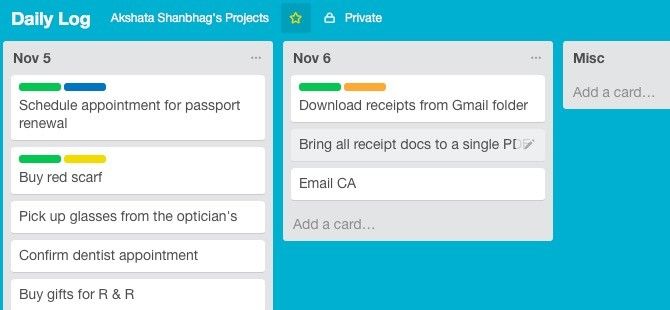
Я оставлю вам возможность настроить доску журнала будущего на основе возможностей, которые я показал для досок ежемесячного журнала и ежедневного журнала выше.
Замените маркеры и обозначения метками
В аналоговом журнале маркеров вы используете маркеры и обозначения, чтобы добавить контекст к каждой записи. Например, «*Добавляет приоритет к задаче,ОУказывает на событие,Икс»Помечает задачу как выполненную. Вы можете перенести эти маркеры в свой журнал пуль Trello, используя символы пунктуации. Проблема в том, что их визуальная привлекательность и эффективность теряются при переводе с бумаги на экран. В качестве альтернативы я предлагаю вам использовать метки с цветовой кодировкой для соответствия маркерам и обозначениям.
Вот элементы, для которых вам понадобятся ярлыки:
- Задача (•)
- Задача выполнена (X)
- Задача перенесена (>)
- Задача запланирована (<)
- Событие (O)
- Заметки (-)
- Напоминания (необязательно) — если вы хотите выделить задачи с указанием сроков
- Приоритет (*)
- Вдохновение (!)
- Исследовать (значок «глаз») — требует исследования, информации или открытия
Чтобы создать ярлыки и назвать их, сначала нажмите на значок «карандаш» для любой карты и выберите Изменить ярлыки из списка действий, который появляется. С этого момента это легко понять! Вот пример снимка системы маркировки, которую вы в итоге получите.
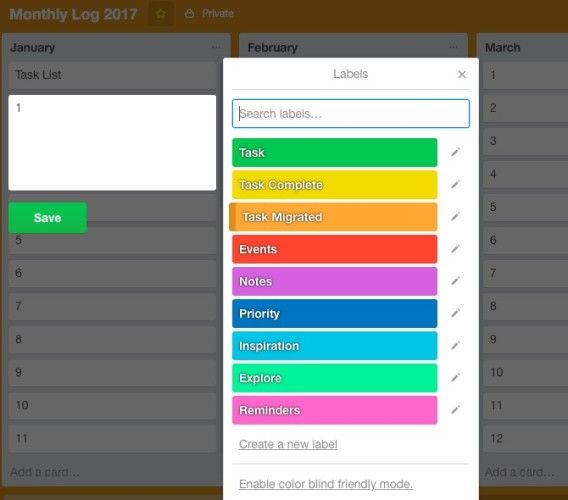
С этой системой, когда вы сталкиваетесь с картой, скажем, с темно-синим и желтым ярлыком, вы знаете, что это указывает на высокоприоритетную задачу, которую вы выполнили.
Вы готовы начать регистрироваться в журнале пуль
Когда все ваши доски Trello настроены так, чтобы соответствовать журналу пуль, вы можете добавлять карточки для планирования задач, отмечать события и записывать любую информацию.
Trello дает вам возможность добавлять, редактировать, удалять, переставлять и дублировать карты в любое время. Это позволяет легко создавать несколько ежедневников заранее. Я все еще рекомендовал бы настраивать журналы один день или неделю, чтобы избежать сложности и путаницы.
Используя правильную систему производительности
может перевернуть ваш рабочий процесс. Проблема в том, что вы должны выбрать один в первую очередь. Вот где это становится сложным, потому что у вас есть так много вариантов на выбор.
Оказывается, вы переходите с одной системы производительности на другую каждые несколько дней или месяцев? Возможно, вам нужно изменить свои привычки производительности вместо того, чтобы внедрять новую систему. В конце концов, лучший взлом производительности — это самодисциплина
,
Вы пытались перенести систему бумажных заметок в Trello или любое другое веб-приложение? Как это сработало для вас? Что вы в конечном итоге предпочитаете для заметок — бумага, экран или и то, и другое?